Сегодня каждый московский школьник может подключиться к дистанционному уроку, нажав всего лишь на одну кнопку в своем электронном дневнике, инструменты Microsoft Teams интегрированы в расписание, одно нажатие – и вы участник урока в синхронном режиме!
Самые широкие возможности по работе с Московской электронной школой и Microsoft Teams открыты для обучения управленческих и школьных команд, однако множество инструкций, полезных видеороликов, обучающих материалов педагоги могут найти на самых разных ресурсах. Кроме того, сохраняется острая потребность в обучении не только инструментальным навыкам «нажатия на нужные кнопки», но и дидактическим основам организации методически оправданного и эффективного урока с использованием не только арсенала МЭШ и Teams, но и всего спектра цифровых возможностей, которые предоставляют социокультурная среда города и мировая педагогическая и технологическая наука.
Именно поэтому в Московском центре развития кадрового потенциала образования осенью 2020 году разработан востребованный ресурс – курс повышения квалификации для управленческих и школьных команд, в котором собраны лучшие цифровые инструменты обучения и даны аргументированные рекомендации по их выбору.
Давайте рассмотрим по порядку, какие базовые навыки приобретают педагоги, осваивая данный ресурс. В соответствии с современными подходами к управлению образовательной организацией и требованиями Профессионального стандарта педагога к основным навыкам современного, «цифрового», педагога и управленца можно отнести не только владение инструментами электронного обучения, но и навык быстрого десятипальцевого «слепого» компьютерного письма, поэтому каждое занятие начинается с десятиминутной разминки с использованием клавиатурного тренажера. И зрение отдыхает, и сенсомоторные мышечные навыки развиваются, не позволяя нашему мозгу расслабляться, а осанке – портиться. Сделал зарядку – можешь приступать к овладению и более сложными инструментами!
Грамотный поиск в сети Интернет. Мы все умеем искать и находить нужные для нашего урока материалы, но как задать оптимальный поисковый запрос? Как искать по изображению? Как осуществлять быстрый и эффективный поиск в YouTube? Можете ли вы на все эти вопросы с уверенностью ответить «знаю»? Не ловили ли вы себя на том, что часто в поисках полезного сайта попадали на рекламную страничку или, того хуже, – чуть не попались в лапы интернет-мошенников, пытаясь скачать нужную программу и параллельно введя свои персональные данные?
На занятиях обсуждаются не только традиционные правила использования электронной почты, но и навык управления потоками писем с помощью фильтров, а также основы работы с разнообразными мессенджерами, обсуждаются особенности и преимущества взаимодействия или бесед в тех или иных мессенджерах.
Следующий раздел посвящен коммуникации в электронной среде. Сегодня множество школ по всему миру и в России выбирают системные решения, которые не только позволяют проводить видеоконференции, но и дают педагогу множество других возможностей, позволяют построить настоящую цифровую экосистему школы. Таким решением для Москвы этой осенью стали продукты Microsoft 365, прежде всего Microsoft Teams. И самое главное преимущество этого решения, что оно не является обособленным, новым и требующим дополнительных усилий по освоению, эти продукты гармонично встроены в электронный журнал Московской электронной школы.
Для того чтобы перейти в виртуальный класс, урок в электронном журнале достаточно пометить как дистанционный, и карточка урока приобретает вид, как показано на рисунке 1.

Рис. 1. Карточка урока в дистанционном режиме
Остановимся подробнее на самом полезном, что предоставляет этот ресурс для школьных и управленческих команд.
При нажатии на кнопку «Перейти в виртуальный класс» учитель и ученики переходят в собрание Microsoft Teams, которое может быть открыто как в специальном приложении, так и в браузере (рис. 2).

Рис. 2. Переход в собрание Teams
Учитель присоединяется к видеоконференции, используя учетную запись, образованную из логина и пароля электронного журнала по принципу:
Логин: [логин электронного журнала]@[округ].obr.mos.ru.
Пароль: совпадает с паролем от ЭЖД.
Ученики входят, используя параметры гостя, представившись, чтобы учитель мог отметить присутствие ученика на уроке.
Прежде чем ученик попадет на урок, он оказывается в «Зале ожидания». Для того чтобы впустить пользователя на собрание, учитель должен поставить «галочку» рядом с его именем в списке участников, таким образом, легко обезопасить себя от несанкционированного доступа посторонних лиц на урок.
Единицей организации учебного пространства в Teams является команда. Каждый учитель может создать команду, а внутри команды – каналы в соответствии со своими потребностями. Рассмотрим, например, создание команды 8-го «А» класса, а внутри этой команды – каналов по предметам: алгебре, геометрии, русскому языку, истории и т. д. Для создания команды в приложении Microsoft Teams нажмем на иконку
 , затем
, затем 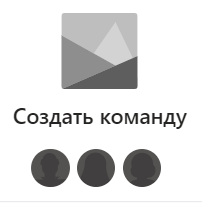 и выберем
и выберем 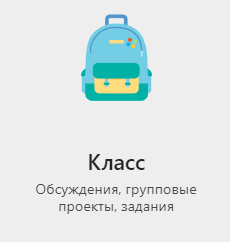 .
.
Дадим название нашему классу, заполним поле «Описание», а затем добавим учащихся и преподавателей к созданной команде. Как только вы начнете набирать первые буквы фамилии, система вам предложит того или иного участника (рис. 3).

Рис. 3. Добавление учеников и учителей в класс
Итак, команда создана, теперь можно добавить каналы, соответствующие различным предметам, для этого нажмем на кнопку… справа от названия команды и выберем «Добавить канал»:

Рис. 4. Добавление канала в команду
Кроме уроков, встроенных в электронный журнал и запланированных в соответствии с расписанием, учитель может самостоятельно планировать уроки при помощи приложения Microsoft Teams. Для этого воспользуемся кнопкой  . Необходимо выбрать нужные дату, время, заполнить поле «Добавить название» и добавить хотя бы одного участника (рис. 5).
. Необходимо выбрать нужные дату, время, заполнить поле «Добавить название» и добавить хотя бы одного участника (рис. 5).

Рис. 5. Планирование собрания в канале
Уведомления о начале урока будут отправлены участникам на электронную почту, под которой они зарегистрированы в Teams. Ссылка на урок появится после нажатия на кнопку «Отправить». Теперь, зайдя в календарь, вы увидите запланированное собрание. Ссылку на урок удобнее всего скопировать, нажав правую кнопку мыши/скопировать ссылку:

Рис. 6. Копирование ссылки на урок
Microsoft Teams предоставляет учителю множество возможностей для организации обучения в смешанном и дистанционном форматах – это и размещение файлов любого формата в облачном хранилище с предоставлением разграничения доступа, когда учитель может размещать файлы в разделе «Учебные материалы», доступные ученикам только для чтения, и файлы для совместной работы, которые могут редактировать все ученики, это и размещение заданий, когда учитель дает ученикам задание в формате прикрепления файла, при этом указывается срок выполнения, дается подробная инструкция по выполнению, также можно добавить четкие критерии оценивания и различные ресурсы для выполнения (файлы, гиперссылки). Уведомление о том, что учитель создал такое задание, будет опубликовано в чате и придет всем ученикам.
Кроме того, учитель может легко создать задание в формате теста при помощи приложения Microsoft Forms (рис. 7).

Рис. 7. Тест/опрос в Microsoft Teams
В приложение Microsoft Teams всего лишь одним нажатием кнопки интегрируется множество полезных ресурсов, например, можно добавить полюбившуюся многим педагогам и преподавателям доску Miro, при этом окно для совместной работы откроется прямо внутри приложения Teams (рис. 8).

Рис. 8. Встроенная в Teams доска Miro
На такой доске можно не только размещать необходимые для урока материалы, писать, рисовать, чертить, на ней можно работать совместно, проводить голосования, опросы и даже веб-конференции. Кроме того, Microsoft Teams позволяет встраивать множество других инструментов, например полюбившийся многим kahoot! (рис. 9).

Рис. 9. Встроенный в Teams сервис kahoot!
Записаться на курс «Формирование и развитие общепользовательской и общепедагогической ИКТ-компетентности управленческой и школьной команды, в том числе для эффективной организации дистанционного обучения» школьные управленцы и педагоги могут, перейдя по QR-коду.

Рис. 10. Ссылка для записи на курс
Традиционно на подобные курсы запись проходит очень быстро. Занятия начинаются по мере формирования групп. Содержание программы гибкое, обновляется и совершенствуется постоянно вместе с быстро изменяющимся, растущим и дающим все больше возможностей каждому ребенку современным цифровым миром! Спешите сделать выбор!
Алена АНТИПОВА, начальник отдела МЦРКПО;
Татьяна ИЛЬЧЕНКО, заведующий сектором МЦРКПО;
Александр КАЛИНИН, ведущий специалист МЦРКПО







 Выбор читателей
Выбор читателей






Комментарии